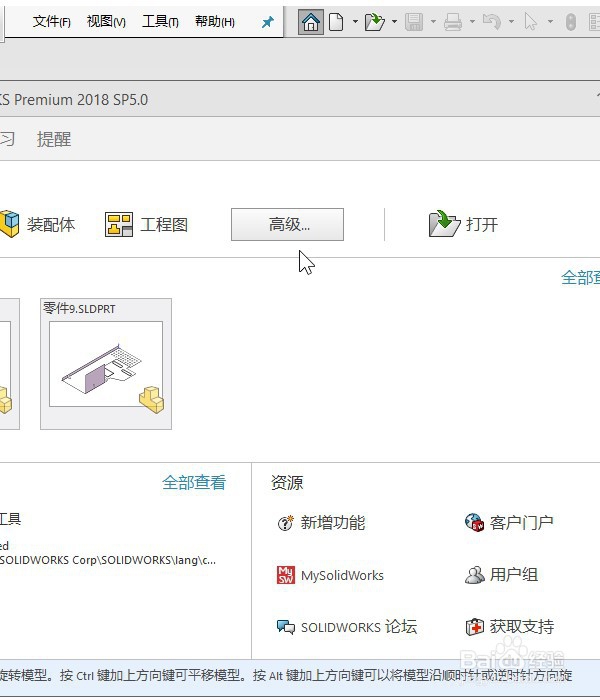SOLIDWORKS 2018 怎样创建一个立体矩形
1、首先打开软件SOLIDWORKS 2018,选择高级功能
2、然后选择图纸模板,点击创建
3、接着在基准图上点击鼠标右键,选择草图绘制
4、点击页面左上角的矩形工具,首先在页面右侧的草稿纸上面画一个矩形出来
5、接着点击页面左上角的拉伸机体,接着在左侧的列表当中,我们给机体一个厚度数值
6、设置完成之后点击确定,最后就可以看到我们得到了一个三维立体矩形
声明:本网站引用、摘录或转载内容仅供网站访问者交流或参考,不代表本站立场,如存在版权或非法内容,请联系站长删除,联系邮箱:site.kefu@qq.com。
阅读量:78
阅读量:92
阅读量:80
阅读量:50
阅读量:91